
Если вам нужно работать с другим форматом даты в Google Pastets , легко изменить формат своего листа по умолчанию для соответствия стандарту в любом месте. Вот как.
Представьте, что вы работаете с листом из клиента U.k. U.k.k использует формат «DD / MM / YYYY», что означает, что значение Day на первом месте, а затем месяц и год. Но если вы из Северной Америки, вы, вероятно, используете другой формат, такой как «мм / дд / гггг». Вы хотите, чтобы ваша электронная таблица соответствовала этому формату, чтобы даты имели вам смысл.
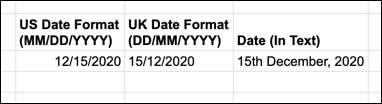
Google Piels использует типичные соглашения о вашем регионе, чтобы определить, на первом месте дня или месяце на дату времени. Чтобы изменить формат даты для определенной электронной таблицы, вам необходимо переключить настройку «Locale» к этой области с форматом даты, который вы бы предпочли использовать.
Чтобы сделать это, откройте свою электронную таблицу в Google Pastets и нажмите File & GT; Настройки электронной таблицы.
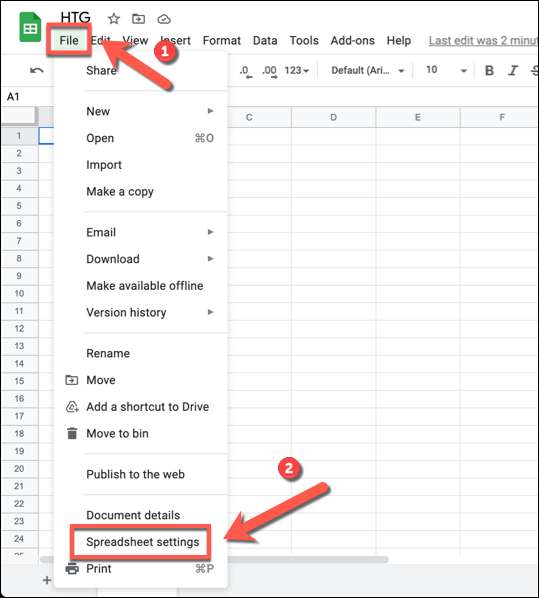
Из раскрывающегося меню «Локаль» выберите альтернативное местоположение. Например, установка локали в «Великобритания» переключит вашу электронную таблицу в формат «DD / MM / YYYY» и установить валюту по умолчанию в GBP и так далее.
Чтобы изменить формат даты по умолчанию в «MM / DD / YYYY», установите значение локали на «Соединенные Штаты» или другой регион, который использует этот формат. Чтобы сохранить изменение, нажмите «Сохранить настройки».
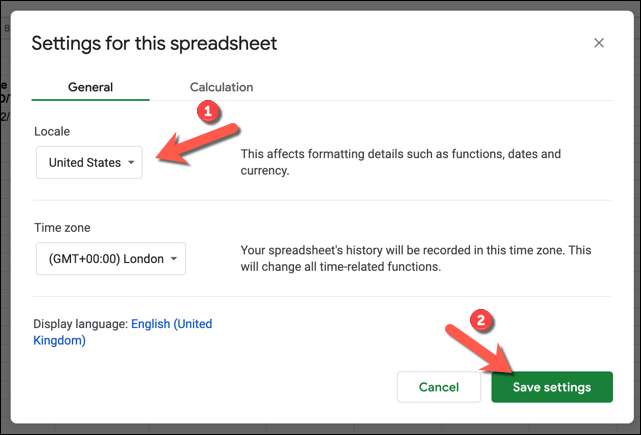
После изменения вашей локали любые даты, уже введенные в лист, будут автоматически переведены на формат даты, который вы выбрали, и любые значения даты, которые вы вставляете после этой точки, сопоставят конвенции этого местоположения. И помните: это изменение относится только к этой одной электронной таблице.
В некоторых случаях вам может потребоваться вручную изменить формат номера для некоторых ранее введенных дат, если они не распознаются автоматически. Для этого выберите эти клетки и выберите формат и GT; Номер и GT; Дата из меню.
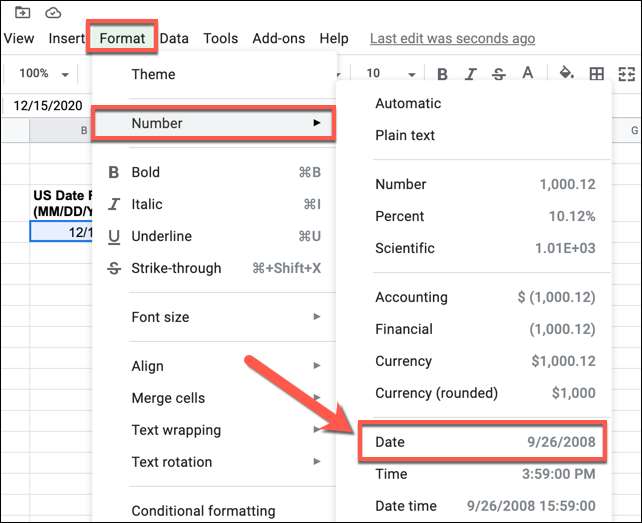
Это применит новый формат даты данных по умолчанию в существующие данные, гарантируя, что тот же формат используется через вашу электронную таблицу.
Если вы хотите переключить локаль электронной таблицы, когда вы закончите (раньше, скажем, передавая его кому-то еще в другом регионе), посетите файл и GT; Настройки электронных таблиц снова и выберите локаль с нужным форматом даты.
СВЯЗАННЫЕ С: Руководство для начинающих к листам Google







